Publicitate
Schimbarea parolei de utilizator este simplă în Windows cu utilizator net comanda. Este și cel mai rapid mod. Dar trebuie să utilizați promptul de comandă Windows.
S-ar putea să sperie utilizatorii noi, dar Command Prompt este excelent pentru a face rapid sarcini comune. Data viitoare când doriți să schimbați o parolă pe computer, încercați această metodă.
Utilizați Comanda Net Utilizator pentru a schimba Parola Windows
Pentru a schimba o parolă de utilizator Windows prin linia de comandă, trebuie să rulați instrumentul de comandă pentru utilizator net:
- Deschideți o solicitare de comandă a administratorului (presupunând că aveți privilegii de administrator). Pentru a face acest lucru, tastați cmd în meniul Start. Faceți clic dreapta pe butonul Prompt comandă intrare și alege Rulat ca administrator.
- Tastați următoarea comandă „utilizator net” și apăsați introduce pentru a enumera toți utilizatorii din sistemul dvs.:
utilizator netIa notă de numele contului pentru care doriți să schimbați parola.
- Pentru a schimba parola, tastați comanda „utilizator net” prezentată mai jos, înlocuind NUME DE UTILIZATOR și NEWPASS cu numele de utilizator efectiv și parola nouă pentru cont. În plus, dacă numele de utilizator este mai mult de un cuvânt, va trebui să îl plasați în ghilimele:
utilizator net USERNAME NEWPASSutilizator net "NUME UTILIZATOR" NEWPASS - După ce apăsați introduce pentru a rula această comandă, veți vedea un mesaj pe care l-a finalizat cu succes. Acum puteți utiliza noua parolă pentru a vă conecta la acest cont.
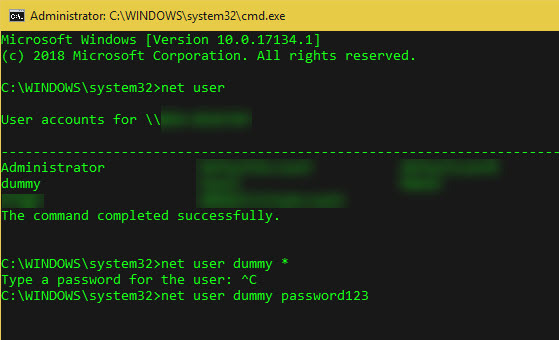
Pentru o securitate suplimentară, puteți utiliza o comandă ușor diferită pentru a împiedica apariția pe ecran a noii parole. Tip utilizator net USERNAME * iar Windows vă va cere să introduceți o nouă parolă de două ori. Cu toate acestea, nu apare pe măsură ce tastați, asigurându-vă că nimeni din apropiere nu o poate vedea.
Dacă vedeți un Acces interzis mesaj, asigurați-vă că ați început promptul de comandă ca administrator. Utilizatorii standard nu pot schimba parola pentru alți utilizatori.
Și dacă ați pierdut parola de administrator, urmați sfaturile noastre pentru resetarea unei parole de administrare Windows pierdute Ați pierdut parola de administrator de Windows? Iată Cum se remediazăCăutați parola de administrator implicită în Windows? Aveți nevoie să vă recuperați parola contului? Iată cum se face. Citeste mai mult .
Ben este redactor adjunct și managerul postului sponsorizat la MakeUseOf. El deține un B.S. în Computer Information Systems de la Grove City College, unde a absolvit Cum Laude și cu Onoruri în marea sa. Îi place să-i ajute pe ceilalți și este pasionat de jocurile video ca mediu.


